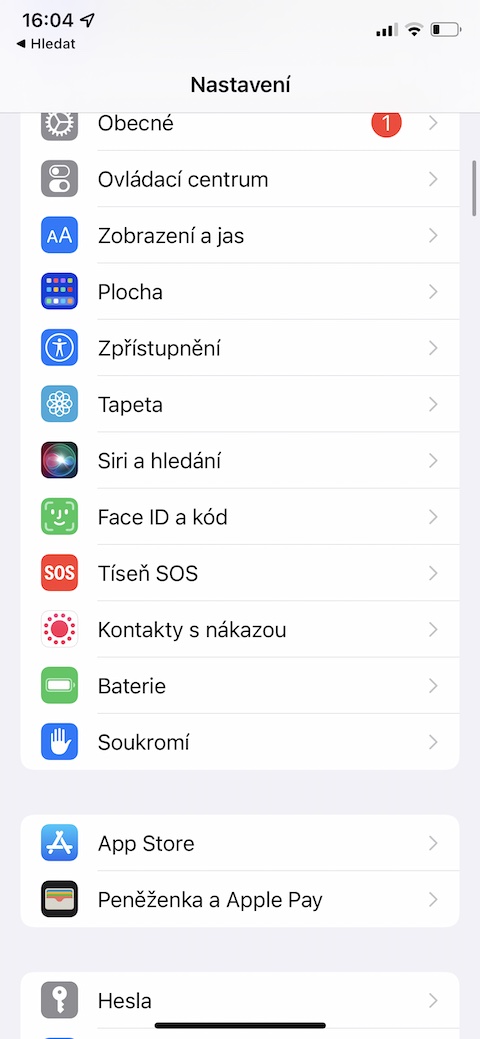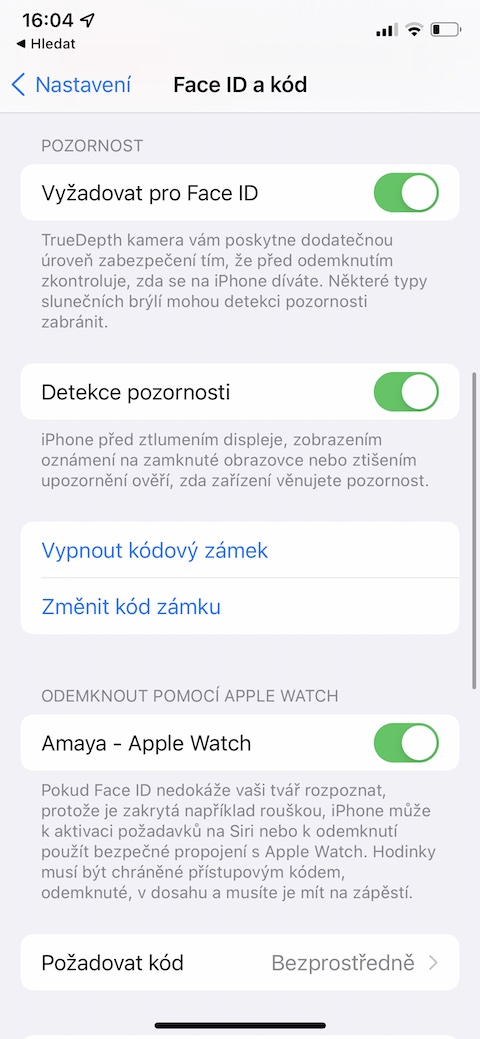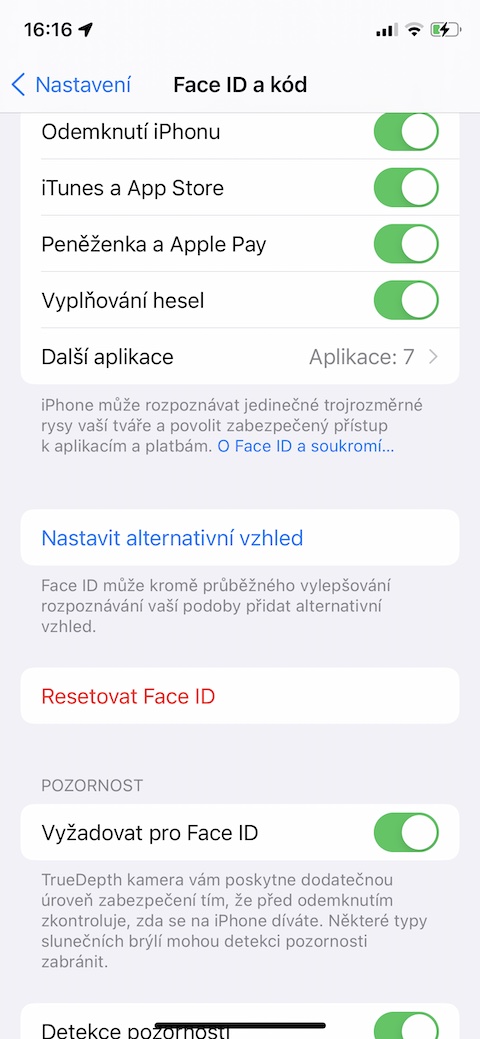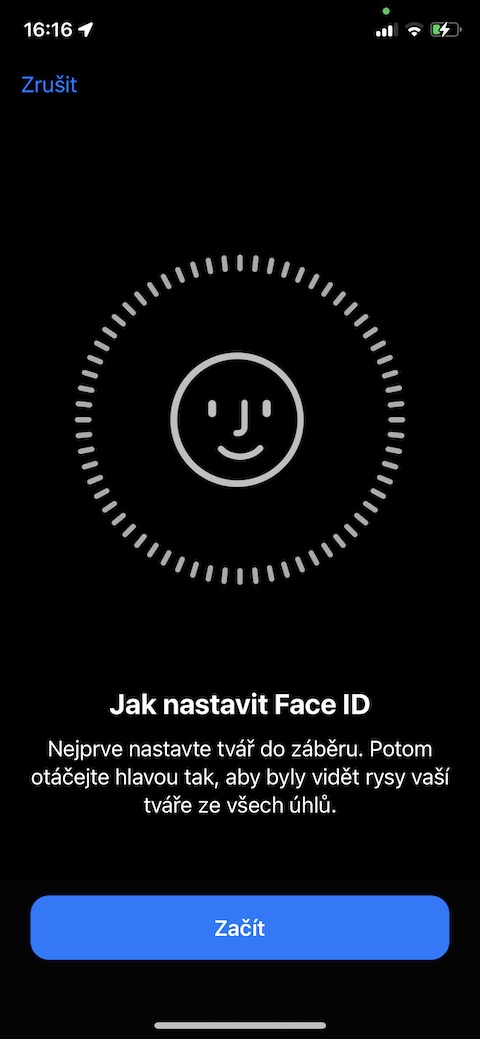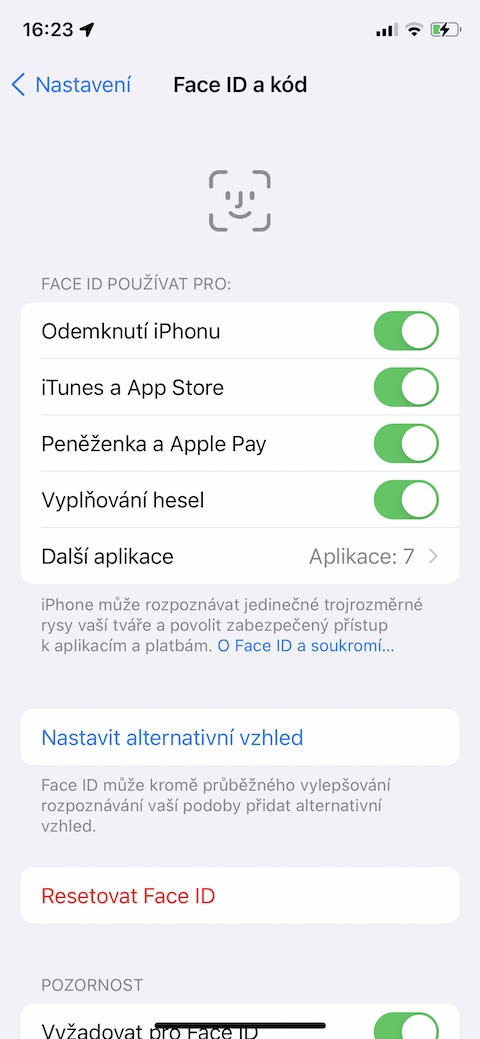Face ID är ett av de användbara verktygen som hjälper dig att öka säkerheten för din iOS-enhet. Vi behöver verkligen inte ge dig råd om dess inställningar och grundläggande användning, men vi ger dig fem tips och tricks, tack vare vilka du kan använda den ännu bättre.
Det kan vara intresserar dig

Snabbare drift
En av funktionerna du kan aktivera tillsammans med Face ID-teknik på din iPhone är att kräva uppmärksamhet när du låser upp eller loggar in på utvalda konton och appar. I praktiken betyder det att upplåsning eller inloggning endast sker om du har ögonen öppna och tittar direkt på din iPhones skärm, eller mot utskärningen överst på dess skärm. Med den här funktionen blir den säkerligen säkrare att använda, men om du vågar kan du inaktivera detta alternativ för snabbare upplåsning och inloggning, i Inställningar -> Face ID & Lösenord, där du inaktiverar alternativet Kräv för Face ID.
Minska ljusstyrkan på skärmen
iPhone XS, XR och senare erbjuder ytterligare en intressant funktion. Detta är möjligheten att upptäcka om du för närvarande tittar på displayen och, beroende på den, antingen minska eller tvärtom öka dess ljusstyrka, vilket bland annat också har en gynnsam effekt på batteritiden för ditt äpple smartphone. För att aktivera den här funktionen igen, gå till Inställningar -> Face ID & Lösenord, där objektet måste aktiveras Uppmärksamhetsdetektering.
Alternativt utseende
När du arbetade i Inställningar måste du också ha märkt ett objekt som heter Alternativt utseende i avsnittet Face ID. Det här är en funktion som gör att två olika användare kan låsa upp en iOS-enhet, men du kan också använda den om du är den enda som använder din iPhone och du vill ställa in Face ID för en version med bundet hår, skägg , eller en annan alternativ look bara för att vara säker ansikten. Du kan aktivera det alternativa utseendet i Inställningar -> Ansikts-ID och lösenord -> Ställ in alternativt utseende.
Snabb avaktivering av Face ID
Det kan hända att du snabbt och tillförlitligt behöver avaktivera Face ID-funktionen på din iPhone av någon anledning och därmed göra det svårare för en obehörig person att låsa upp den. Apple tänkte på dessa fall också, varför det erbjuder möjligheten att omedelbart stänga av Face ID på sina iPhones. Tryck bara på sidoknappen fem gånger i snabb följd, så börjar telefonen be om en kod istället för Face ID.
Det kan vara intresserar dig

Applikation under kontroll
Ett antal applikationer möjliggör säkerhet med hjälp av Face ID-funktionen. Förutom att låsa upp dessa applikationer kan denna funktion även användas för att betala via Apple Pay eller till exempel för att automatiskt fylla i inloggnings- och betalningsuppgifter i webbläsaren på din iPhone. Om du snabbt vill kontrollera och eventuellt justera vad den här funktionen används till på din iPhone kan du göra det i Inställningar -> Face ID och kod, där du kan hitta allt du behöver övre delen av displayen.